小林照片批量处理软件2017.1 官方版
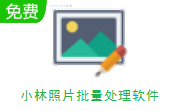
软件大小:380KB
应用平台:WinAll
软件授权:免费版
软件类别:图像处理
软件等级:
更新时间:2020-06-19
下载次数:72
软件语言:简体中文
- coreldraw x6 16.1.0.843 09-05
- 浩辰CAD 2024 05-10
- Adobe PhotoShop CS6 中文版 v7.0 08-30
- Inpaint中文版(专业图片去水印工具) 9.1 官方简体中文版 10-28
- Sketchup Pro 2017 绿色版 05-26
- 软件介绍
- 软件截图
- 下载地址
- 相关阅读
- 网友评论
小林照片批量处理软件官方版是一款功能强大的照片批量处理软件,小林照片批量处理软件中文版具有批量重命名、批量添加水印、批量裁剪、批量缩小图片尺寸、批量校正拍摄日期等功能,小林照片批量处理软件官方版适用于从事电子商务的淘宝卖家,网店卖家,摄影爱好者,图片收藏者等人员使用。
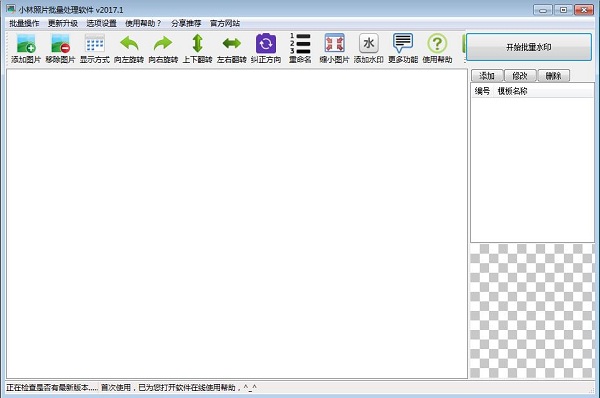
小林照片批量处理软件简介
小林照片批量处理软件是由小林软件推出的一款图片处理工具,支持批量对照片进行编辑操作,包含了批量重命名,批量添加水印,批量裁剪,批量缩小图片尺寸(批量缩略图片),批量旋转,智能旋转,纠正方向等多种操作,并且支持一键选择常用尺寸和像素,是您处理图片的好帮手。
小林照片批量处理软件功能介绍
一、图片批量重命名(图片批量改名)
1、使用前请先导入图片,勾选需要重命名的图片,默认是全部选择的.
2、在右侧的工具栏里编辑重命名的模板,默认模板是< no>,表示以序号递增的形式为图片批量改名。目前有以下标签:
< no> 为图片编号
< maker> 相机生产商
< model> 相机型号
< photodate> 拍摄日期
< s> 快门速度
< a> 光圈大小
< bias> 曝光补偿
< ios> ISO
< program> 曝光程序
< wb> 白平衡
< flash> 是否开启闪光灯
< originalname> 原始文件名
然而这些标签并不是全部都会使用上,以最常用的编号标签为例。如果仅仅是为图片编号,那么在重命名规则里填上< no>即可,生成的图片名就是: 01.jpg 02.jpg 03.jpg……
3、点击右侧工具栏底部的“开始批量处理”即可.
编号的前后还可以加上文字说明,例如规则:庐山_by张三,那么生成的图片名就是: 庐山01_by张三.jpg 庐山02_by张三.jpg 庐山03_by张三.jpg……
二、图片批量智能旋转(自动旋转带有方向信息的照片)
1、使用前请先导入图片
2、无需选择照片,直接点击【纠正方向】按钮,软件会自动旋转需要调整方向的照片。
三、图片批量缩略图(批量缩小图片尺寸)
1、使用前请先导入图片,勾选需要重命名的图片,默认是全部选择的.
2、在右侧的工具栏里选择图片的生成尺寸,提供的尺寸有:
(1)常用尺寸:
1600 像素(高清图,可做壁纸)
800 像素(文档网页用图)
640 像素(文档网页用图)
320 像素(缩略图,小图) 160 像素(缩略图,小图)
(2)淘宝卖家常用图片尺寸:
宝贝描述(宽500像素约100KB)
宝贝描述小图(宽250像素约50KB)
宝贝图片(宽310像素约20KB)
(3)自定义尺寸:
可以自行输入限制图片尺寸的高度和宽度
3、点击右侧工具栏底部的“开始批量处理”即可.""
四、图片批量水印(批量添加图片水印)
1、使用前请先导入图片,勾选需要重命名的图片,默认是全部选择的.
2、点击“水印”按钮切换到图片水印编辑页面,从右侧工具栏中选择水印分类,点击水印图片即可添加水印.
3、如果需要为水印图片添加文字,右键点击水印后选择弹出菜单“添加文字”,进入到“水印文字”页面进行进一步的编辑操作.
4、点击右侧工具栏底部的“开始批量处理”即可.""
五、图片批量添加文字(批量添加文字水印)
1、使用前请先导入图片,勾选需要重命名的图片,默认是全部选择的.
2、点击“文字”按钮切换到文字水印编辑页面,从右侧工具栏中选择设置水印文字字体、颜色、大小、是否粗体、是否斜体、是否下划线、水印文字内容后,点击“添加”按钮.
3、可以添加多个水印,右键点击水印后选择弹出菜单“置顶”可以调整水印上下顺序.
4、点击右侧工具栏底部的“开始批量处理”即可.""效果图:""
六、其他摄影师可选功能:
1、批量校正拍摄日期:有时因为相机的时间设置不正确,会导致照片的拍摄日期会有一定的偏移,可以进行批量校正.
2、删除exif参数信息:如果不想照片的拍摄参数泄露,可以选择删除.
3、添加备注信息:这个是添加在照片的exif参数里的,例如可以把自己的版权信息添加进行,添加备注后图片外在表现并无变化.
4、删除备注信息.
5、批量旋转:顺时针旋转,逆时针旋转,左右翻转,上下翻转.
6、删除非原始exif参数:这种参数通常是由第三方软件编辑图片后留下的,例如photoshop,美图秀秀等.
7、精简图片:只保留作为一个jpg必须的信息,其他都删除,包括exif信息,不影响图片质量.
8、批量裁剪:例如某些图片的底部有一条水印,可以通过批量裁剪的方式把水印裁剪掉.
小林照片批量处理软件安装方法
在pc下载网,下载小林照片批量处理软件官方版软件包
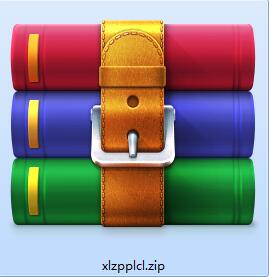
解压到当前文件夹
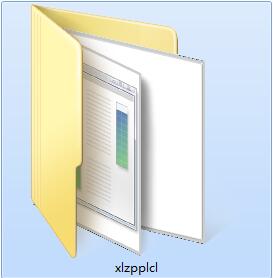
双击打开文件夹中应用程序
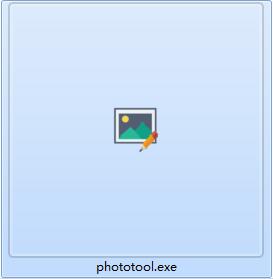
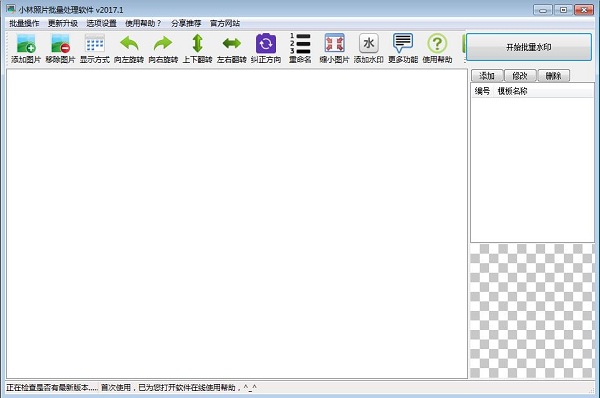
本软件为绿色软件,无需安装即可使用。
小林照片批量处理软件适用对象
1、从事电子商务的淘宝卖家,网店卖家,需要批量缩略图、批量水印等.
2、摄影爱好者,需要大量处理拍摄的照片.
3、图片收藏者,需要大量处理图片素材.
4、其他需要批量处理图片者.
小林照片批量处理软件适用场景
1、摄影爱好者:每次拍完照片回来,图片都需要后期处理,其中有很多操作是重复的,例如:批量重命名,批量缩小图片尺寸,批量添加备注信息,批量添加水印,批量旋转照片,批量删除exif参数信息等等.
2、每次拍照完回来发现很多照片都是倒的,一个个旋转太麻烦,试试智能旋转(自动旋转带有方向信息的照片)。
3、图片收藏者:收集了很多的图片,但是很杂乱,可以试试批量重命名.
4、淘宝卖家:为图片批量添加水印,例如为图片打上自己店铺网址和logo.
使用前请先导入图片,导入图片有三种方式:
1、点击“添加图片”按钮,选择好一个图片目录后即可自动导入图片.
2、直接拖放一个图片目录或者图片文件到软件中去,软件会自动导入该目录下的所有图片.
小林照片批量处理软件更新日志:
1.修复部分bug
2.优化了部分功能
小编推荐:小林照片批量处理软件专业、操作简单、功能强大,软件届的翘楚之一,欢迎大家下载,本站还提供uidesigner、平面图制作软件、acdsee下载等供您下载。
- 评论




 抖音电脑版
抖音电脑版
 百度一下
百度一下
 QQ浏览器
QQ浏览器
 360浏览器
360浏览器
 Flash中心
Flash中心
 鲁大师
鲁大师
 驱动精灵
驱动精灵
 photoshop cs6
photoshop cs6

 AutoCAD2010
AutoCAD2010
 Macromedia Flash 8
Macromedia Flash 8
 草图大师(SketchUp)
草图大师(SketchUp)
 美间软装软件
美间软装软件
 转转大师GIF制作软件
转转大师GIF制作软件
 浩辰CAD
浩辰CAD
 MindMapper2021
MindMapper2021
 Xmind(思维导图)
Xmind(思维导图)
 Adobe Photoshop
Adobe Photoshop
 证照之星
证照之星
 CorelDraw2021
CorelDraw2021
 overture
overture
 Sony Vegas
Sony Vegas
 会声会影x3
会声会影x3
 Imagenomic Portraiture
Imagenomic Portraiture
 Adobe Photoshop Elements 2020
Adobe Photoshop Elements 2020
 nicelabel pro(标签设计软件)
nicelabel pro(标签设计软件)
 硕思闪客精灵
硕思闪客精灵
































